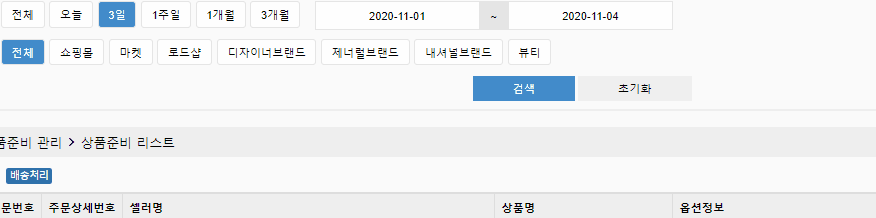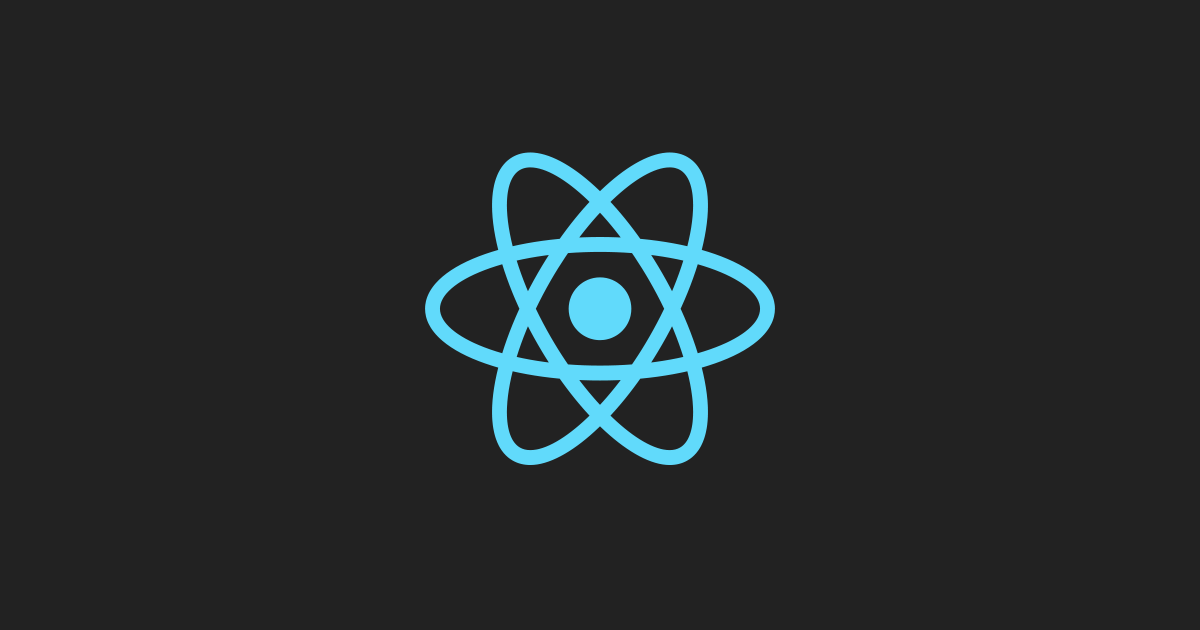
https://www.npmjs.com/package/react-datepicker
https://reactdatepicker.com
datepicker 설치하기
npm install react-datepicker --save
// yarn을 쓴다면
yarn add react-datepicker datepicker을 기본적인 사용 가이드는 위에 있는 웹사이트이 가이드를 따라하면 되지만, css를 적용하는 부분에 문제가 있어서, node_modules에 있는 react-datepicker/dist/react-datepicker-cssmodules.css라는 파일의 코드를 복사해서 현재 작업 중인 js 파일이 있는 폴더가 있는 곳에 css 파일을 만들고 코드를 붙여넣기하였다.

// DateFilterData(Mock 데이터)
const DateFilterData = [
{
id: 1,
value: "전체",
},
{
id: 2,
value: "오늘",
},
{
id: 3,
value: "3일",
},
{
id: 4,
value: "1주일",
},
{
id: 5,
value: "1개월",
},
{
id: 6,
value: "3개월",
},
];
export default DateFilterData;위의 간단한 mock data의 value 값과 map 메서드를 사용해서 간편 날짜 설정 버튼을 만들었다.
import React, { useState, useEffect } from "react";
import DatePicker from "react-datepicker";
import styled from "styled-components";
import "./DatePicker.css";
function FilterArea() {
const [btnClicked, setBtnClicked] = useState("3일");
const [startDate, setStartDate] = useState(new Date());
const [endDate, setEndDate] = useState(
new Date(new Date().getTime() + 3 * 24 * 60 * 60 * 1000)
);
// 날짜 버튼 클릭, 기간 변경 기능
const handleBtnClicked = (e) => {
const { value } = e.target;
setBtnClicked(value);
const currentDate = new Date();
// 기본값: placeholder 내용
if (value === "전체") {
setStartDate();
setEndDate();
}
// 오늘 날짜
if (value === "오늘") {
setStartDate(new Date());
setEndDate(new Date());
}
// 3일 전부터 오늘까지의 기간
if (value === "3일") {
let threeDaysAgo = new Date(
currentDate.getTime() - 3 * 24 * 60 * 60 * 1000
);
setStartDate(threeDaysAgo);
setEndDate(new Date());
}
// 1주일 전부터 오늘까지의 기간
if (value === "1주일") {
let weekAgo = new Date(currentDate.getTime() - 7 * 24 * 60 * 60 * 1000);
setStartDate(weekAgo);
setEndDate(new Date());
}
// 1개월 전부터 오늘까지의 기간
if (value === "1개월") {
let oneMonthAgo = new Date(
new Date().getFullYear(),
new Date().getMonth() - 1,
new Date().getDate()
);
setStartDate(oneMonthAgo);
setEndDate(new Date());
}
// 3개월 전부터 오늘까지의 기간
if (value === "3개월") {
let threeMonthAgo = new Date(
new Date().getFullYear(),
new Date().getMonth() - 3,
new Date().getDate()
);
setStartDate(threeMonthAgo);
setEndDate(new Date());
}
};
return (
<FilterSection>
//...코드는 필요한 부분만 작성
{/* 간편 날짜 설정 버튼 목록 */}
<SimpleDateBtn>
{DateFilterData.map((el, idx) => (
<DateInput
onClick={handleBtnClicked}
key={idx}
backgroundColor={btnClicked === el.value}
type="button"
value={el.value}
/>
))}
</SimpleDateBtn>
<SelectDate
selected={startDate}
dateFormat="yyyy-MM-dd"
onChange={(date) => setStartDate(date)}
placeholderText="클릭해주세요."
/>
<BetweenDate> ~ </BetweenDate>
<SelectDate
selected={endDate}
dateFormat="yyyy-MM-dd"
onChange={(date) => setEndDate(date)}
placeholderText="클릭해주세요."
/>
</DateFilter>
//... 코드는 필요한 부분만 작성
</FilterSection>
)
}
export default order;
// styled.component 부분
const SimpleDateBtn = styled.div`
width: auto;
margin-right: 15px;
`;
const SelectDate = styled(DatePicker)`
height: 22px;
padding: 6px 12px;
font-size: 14px;
text-align: center;
border: 1px solid #e5e5e5;
outline: none;
cursor: pointer;
`;
const BetweenDate = styled.span`
display: table;
padding: 8px 12px;
background-color: #e5e5e5;
border: 1px solid #e5e5e5;
font-size: 14px;
cursor: pointer;
`;